노래방송에서
카라라 사용하는 법
*YouTube CC 자막
1. 크롬 익스텐션
추가하기
2. 카라라
실행하기
3. 세트리스트
곡 추가하기
4. OBS에
연결하기

익스텐션 다운로드
크롬 웹스토어에서
카라라를 설치해주세요.

카라라 실행하기
익스텐션 아이콘을 눌러
카라라를 실행해주세요.

음원 추가하기
로그인 후, 원하는 음악 영상을 틀어주세요.
타이틀 옆에 표시된 '추가'를 눌러
세트리스트를 구성해보세요.

유튜브 썸네일에서 + 버튼을 눌러
곡을 추가할 수도 있습니다.

세트리스트 셋팅
타이틀을 클릭하여
각 음원의 이름을 수정하세요.

세트리스트 셋팅
'=' 버튼을 드래그하여
곡의 순서를 변경하거나
곡을 삭제하세요.

리스트 수동플레이
썸네일 또는 ▶️ 버튼을 눌러 다음곡을 플레이하세요. 이제, 세트리스트가 방송화면에서
자동으로 반영됩니다.

자동 플레이
설정에서 ‘다음곡 자동재생’을 ON해보세요.
▶️ 버튼을 누르지 않아도 되며,
부른 곡이 자동으로 체크됩니다.

리스트 표시방법
표시 방법을 선택하여 시청자에게 알려주세요.
부른 곡만 표시하고 싶을땐
‘선택 된 곡만’을 눌러보세요.
음표 아이콘이 켜져있는 곡들만 표시합니다.
오늘 부를 노래를 전부 알려주고 싶을땐
‘모든 곡’을 선택해보세요.
리스트에 있는 모든 곡을 위젯에 표시합니다.

브라우저 소스추가
소스를 복사한 뒤, 소스목록에서
'브라우저'로 추가하세요.
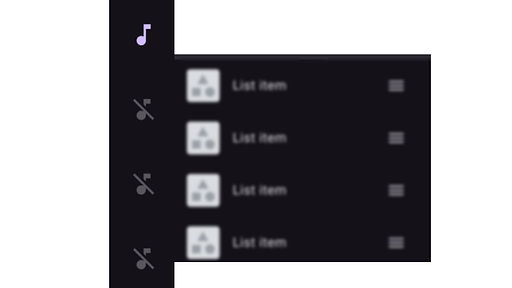
개별 곡 숨기��기
‘선택된 곡’ 모드일때는
음표 아이콘을 눌러 개별 곡을
숨김처리할 수 있어요.
세로라이브에 사용하시나요?

'현재 곡'만 표시하고 싶으신가요?
브라우저 소스를 크롭해보세요!
1) 브라우저 소스를 클릭합니다.
2) Alt(Win)/옵션(MAC) 키를 누른 상태에서
3) 소스 박스를 드래그합니다.
3) 크롭된 영역은 녹색으로 표시됩니다.
커스텀 적용방법

색상변경, 폰트 변경, 투명도 조절 등
간단한 조작은 '설정' 탭에서
커스터마이징이 가능합니다.
맞춤 제작 된 디자인을 적용하시려면,
주문 후 받으신 커스텀 코드를
'커스텀 설정' 탭에 입력해주세요.
커미션 의뢰는 하단의
검은색 배너를 참고하여 문의주세요!
FAQ
1
유튜브가 계속
재부팅됩니다.
익스텐션끼리 충돌이 일어날 수 있습니다. 해당 현상이 발생할 경우, 팀에게 메일로 제보해주세요.
2
어떤 브라우저를
지원하나요?
크롬, 엣지를 지원합니다.
크롬 브라우저 사용을
적극 권장합니다.
3
저장은
어떻게 하나요?
별도의 액션을 하지 않아도 세트리스트는 언제나 자동으로 저장되고 있습니다.
4
권한 허용이 왜 필요한가요?
*재생중인 곡 확인을 위해 권한 허용이 필요합니다. 카라라는 유튜브 콘텐츠를 업로드하거나 관리하지 않아요!

